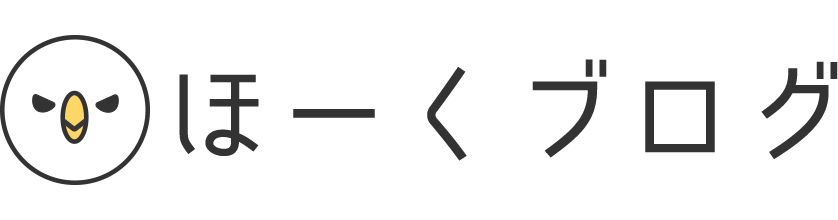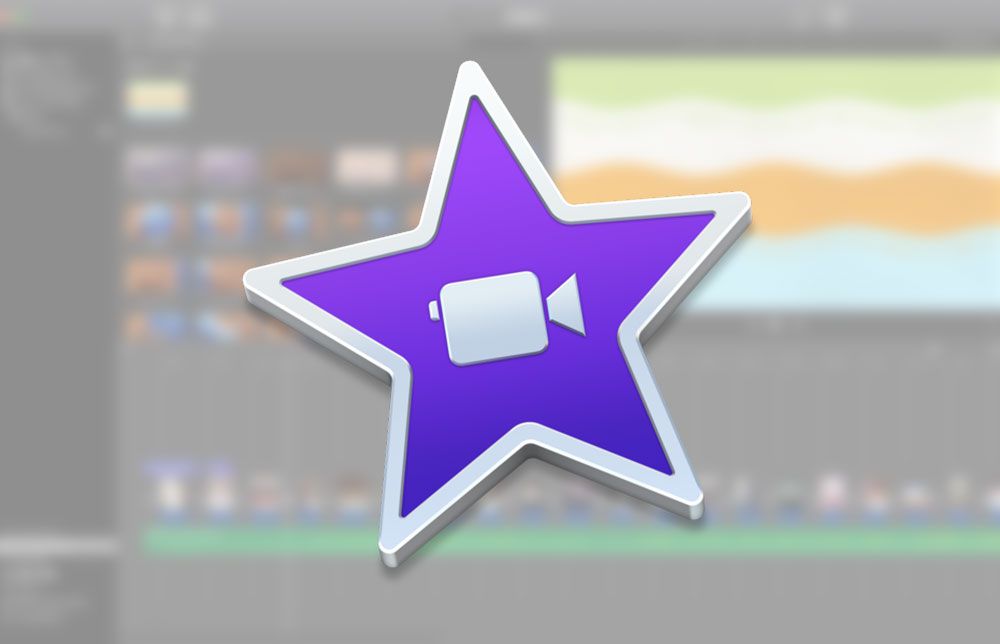
結婚式の簡単なビデオを依頼されて作ってます。
iMovieが、とてつもなく楽な作業でそれなりのクオリティの動画を作ってくれて感激。
ただ、いろんな機能があるので「できるはずなんだけど、どこでやるかわからない」ってことが結構ある。
本エントリーで紹介する「最初に選んだテーマ&トランジションを途中で変える」のもその1つで、そのために新規ムービーをいくつも作るわけないやん、と思いつつもなかなか発見できなかった。
しかもiMovieのバージョンが10になって、今までとUIが変わってるからなおさら。
わかったらとっても簡単だったけど忘れそうなのでメモっておきます。
製作中のムービーのテーマを変更する方法
テーマを変更したいムービーを開いた状態でcommand+Jもしくは、画面上のバーから[ウインドウ] > [ムービーのプロパティ]を選択する。
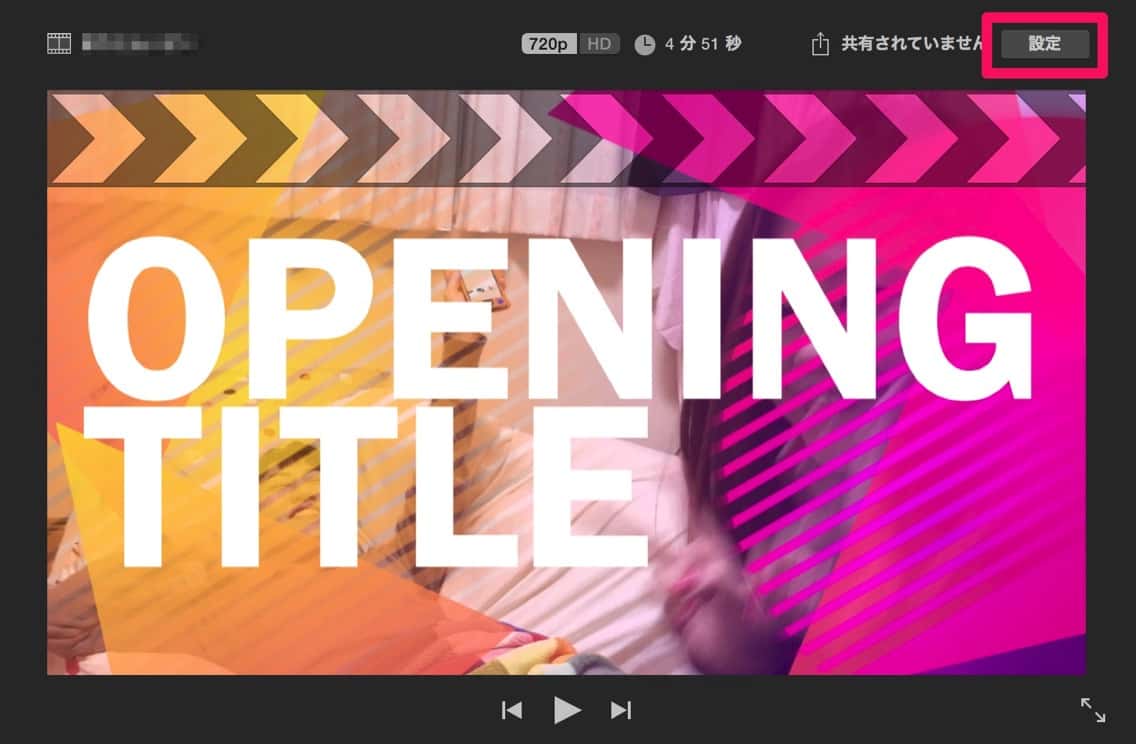
プレビュー再生画面の部分が変化して、[設定]ボタンが押せるようになっていると思うので、それをクリック。
すると、テーマを選択できるようになるので、他のテーマを選択すると切り替わる。
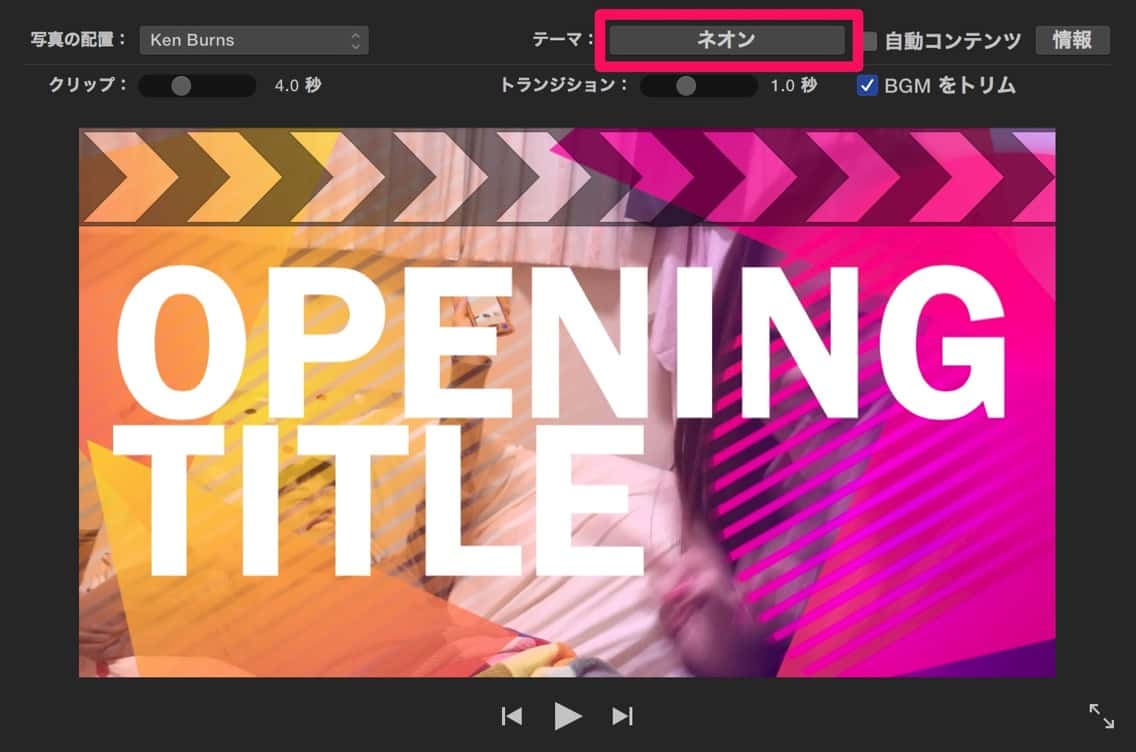
※自動コンテンツにチェックが付いてない場合は切り替わらないので注意
これだけで切り替わる。
製作中のムービーのトランジションを変更する方法
もう1つ、オリジナルムービーをさらにオリジナルっぽくしたかったので、自動で作られるトランジション(画面が切り替わるときの効果)をテーマのものじゃなくて他のトランジションに変更してみた。
画面左下にある[トランジション]を選択すると、いろんなトランジションが表示される。
変更したいトランジションを選んで、それを元のトランジションにドラッグする。
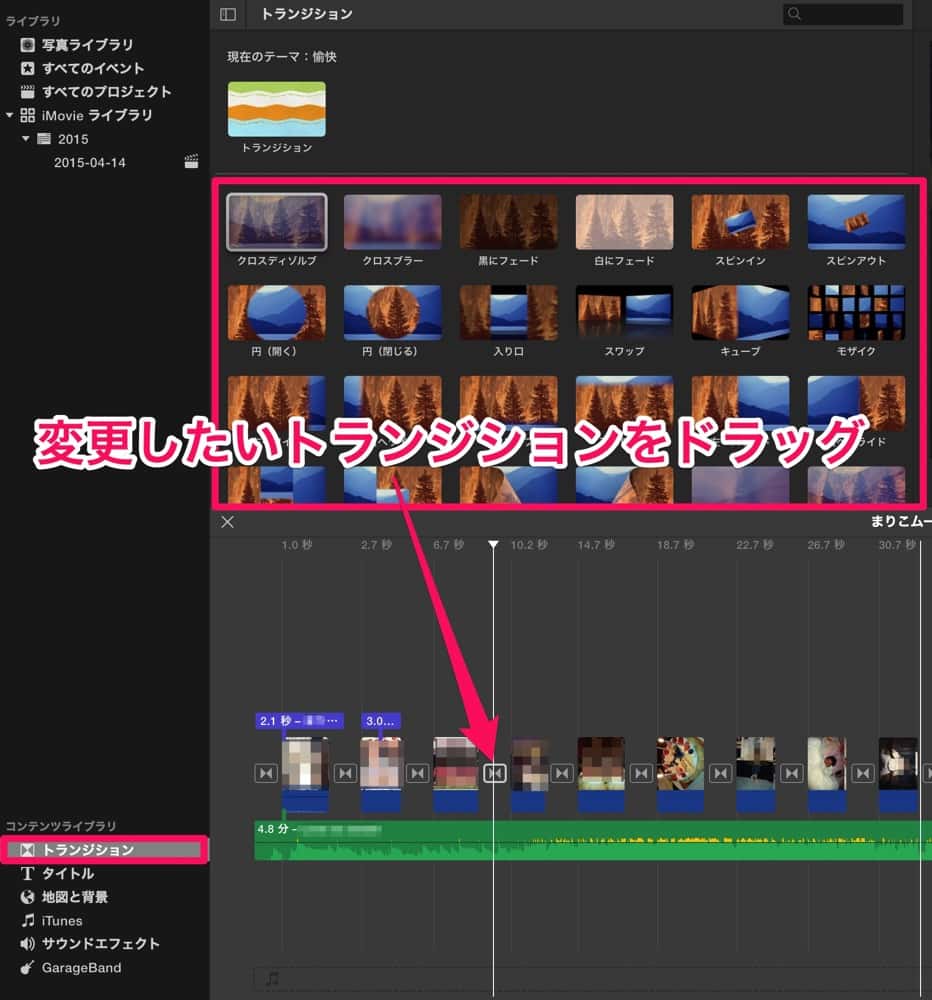
すると、それまではテーマに合わせて自動で作られていたトランジションがドラッグしたトランジションに変更される。
これで、ガチガチのiMovieで作ったムービーからの脱却ができた。
使えば使うほど相当便利なアプリですごい助かる。